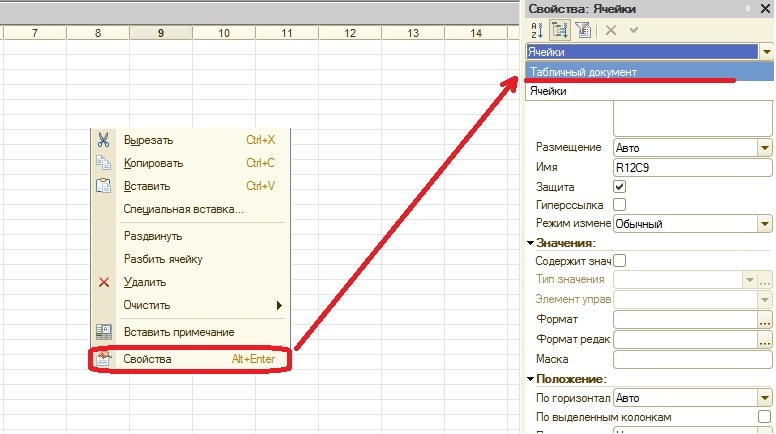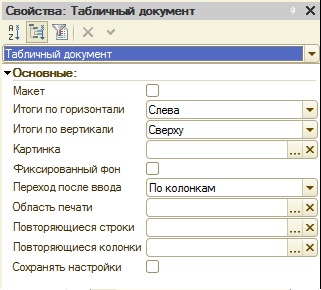Макет печатной формы (КУС) — различия между версиями
(Новая страница: «<noinclude>Категория:Печатные формыКатегория:Администрирование 1С:Предприятие 8</noinclude> {|…») |
|||
| Строка 3: | Строка 3: | ||
| __TOC__ | | __TOC__ | ||
|} | |} | ||
| − | |||
| − | |||
| − | |||
| − | |||
| − | |||
| − | |||
| − | |||
| − | |||
| − | |||
| − | |||
| − | |||
==== Использование параметров ==== | ==== Использование параметров ==== | ||
Версия 14:13, 25 января 2019
Использование параметров
При создании/изменении макета для наполнения печатной формы данными пользователь может воспользоваться параметрами из списка доступных параметров текущего объекта печати (владельца печатной формы). Для параметров, которые будут взяты из строки табличной части, заполнено значение в колонке «Имя таб. части».
|
В отличие от 1С 7.7 у пользователя нет возможности обращаться к свойству ссылочного параметра (например, «Контрагент.ИНН» не сработает, вместо этого нужно воспользоваться параметром «КонтрагентИНН») |
Добавление нового макета печатной формы
Для перехода в режим редактирования макета у нового элемента справочника Печатные формы нужно нажать кнопку Изменить макет — откроется пустой табличный документ. По умолчанию табличный документ открывается в режиме MXL-таблицы, для того чтобы изменить его режим на «Макет печатной формы», нажмите правой кнопкой мыши на любом участке табличного документа и выберите пункт Свойства (или нажмите сочетание клавиш Alt+Enter).
В открывшемся окне свойств из выпадающего списка вверху окна выберите «Табличный документ» и отметьте галочкой свойство «Макет».
После того, как макет печатной формы будет готов, закройте табличный документ, ответив "Нет" на вопрос о сохранении, и в элементе печатной формы нажмите на кнопку Записать. Макет сохранится в базу.